Poista offline-tiedostot käytöstä poistaaksesi mobsync.exe-prosessin
- Windows Vistassa esitelty Microsoft Sync Center on siitä lähtien osa Windowsia.
- Mobsync.exe-prosessi sisältyy myös ActiveSync-, SQL Server -asennuksiin, ja se voidaan myös aktivoida, kun otetaan käyttöön Internet Explorerin offline-katseluominaisuus.
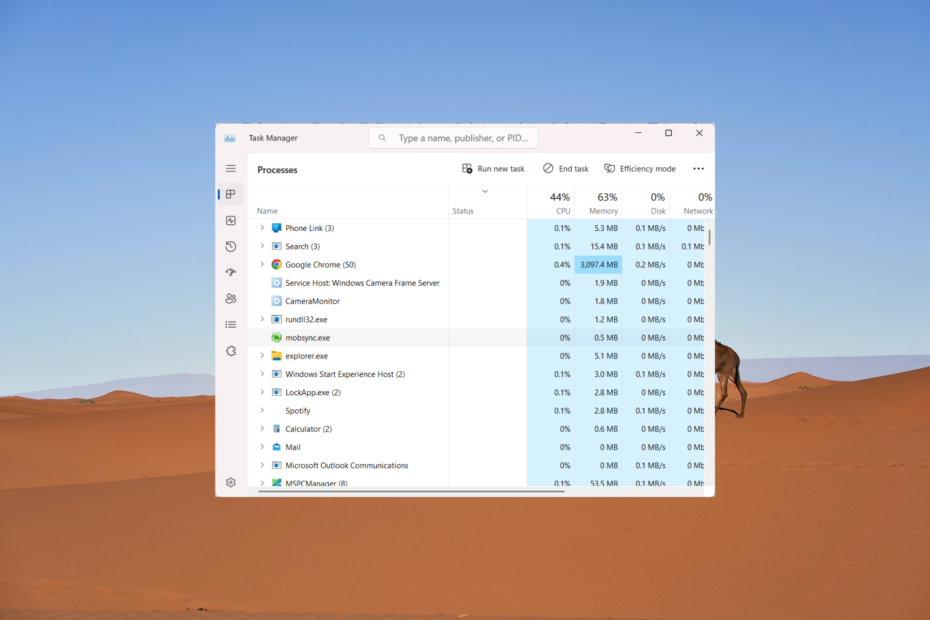
XASENNA NAPSAUTTAMALLA LATAA TIEDOSTOA
- Lataa DriverFix (vahvistettu lataustiedosto).
- Klikkaus Aloita skannaus löytääksesi kaikki ongelmalliset ajurit.
- Klikkaus Päivitä ajurit saada uusia versioita ja välttää järjestelmän toimintahäiriöt.
- DriverFix on ladannut 0 lukijat tässä kuussa.
Mobsync.exe antaa sinun käsitellä tiedostoja, vaikka et olisi yhteydessä verkkoon. Synkronointikeskustoimintoa ei kuitenkaan tarvita, jos tietokoneesi on aina yhteydessä verkkoon.
Jos kohtaat mobsyc.exe-prosessin Task Managerissa mm monia taustaprosesseja ja olet hämmentynyt sen tarkoituksesta Windows-tietokoneellasi, älä huoli! Tässä artikkelissa selitämme, mikä mobsync.exe on, ja opastamme sinua sammuttamaan sen tarvittaessa.
Mihin Mobsync EXE: tä käytetään?
Mobsync.exe on suoritettava tiedosto, joka liittyy Microsoft Sync Centeriin Windows-järjestelmissä. Synkronointikeskus on Windowsin ominaisuus, jonka avulla käyttäjät voivat synkronoida tiedostoja ja tietoja tietokoneen ja muiden laitteiden, kuten mobiililaitteiden tai verkkopalvelimien, välillä.
Se käynnistyy automaattisesti, kun kirjaudut sisään tietokoneellesi, ja toimii taustalla pitääkseen kopion verkkotiedostoistasi ja kansioistasi offline-käyttöä varten. Kun muodostat yhteyden uudelleen verkkoon, synkronointikeskus synkronoi kaikki tiedostot, kansiot ja niihin tehdyt muutokset.
Pitäisikö mobsync.exe poistaa käytöstä?
Mobsync.exe auttaa synkronoimaan tiedostoja tietokoneen ja verkon välillä pitäen kaiken ajan tasalla. Jos käytät usein synkronointiominaisuuksia ja tarvitset tiedostojen synkronointia, mobsync.exe-tiedostoa ei kannata poistaa käytöstä.
Mutta jos et käytä synkronointia tai se hidastaa järjestelmääsi, voit poistaa sen käytöstä parantaa tietokoneesi suorituskykyä. Huomaa, että mobsync.exe: n poistaminen käytöstä voi vapauttaa resursseja, mutta se lopettaa tiedostojen ja kansioiden synkronoinnin.
Kuinka poistan mobsync.exe-prosessin käytöstä?
1. Poista synkronointikeskus käytöstä ohjauspaneelin kautta
- Avaa Käynnistä-valikko ja kirjoita Synkronointikeskus hakupalkissa.
- Klikkaa Synkronointikeskus hakutuloksista.
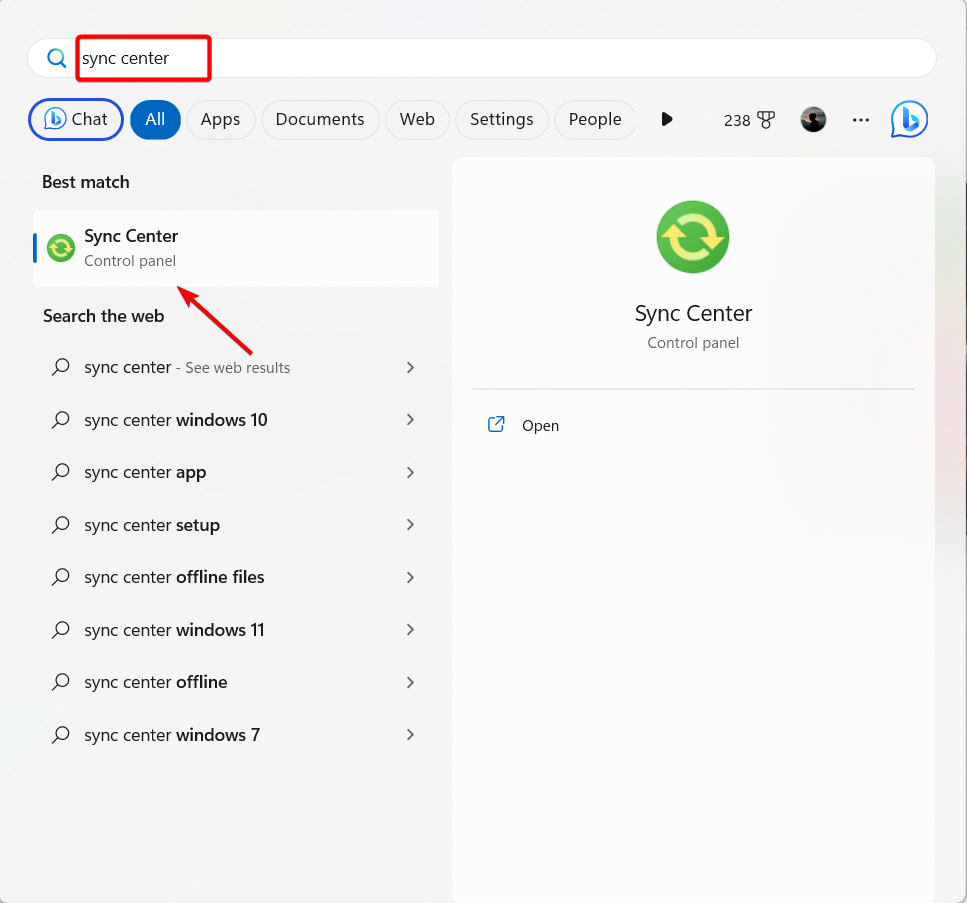
- Napsauta Synkronointikeskuksen vasemmassa ruudussa Hallitse offline-tiedostoja.
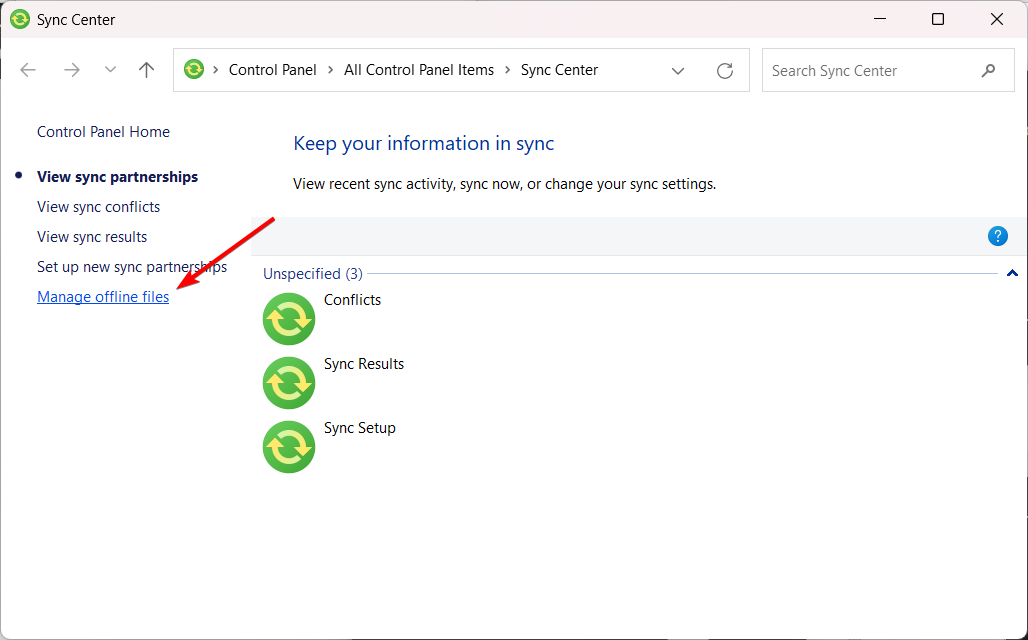
- Klikkaa Poista offline-tiedostot käytöstä -painiketta.
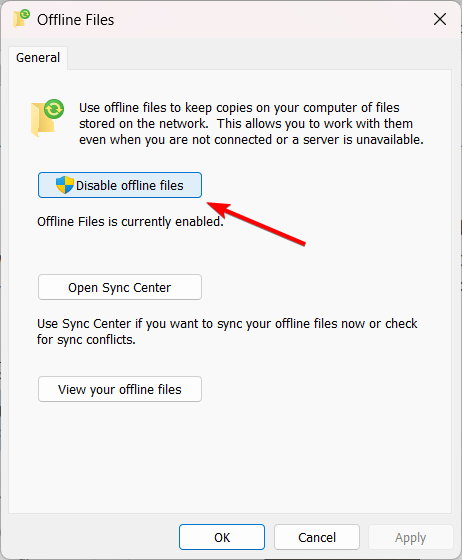
- Klikkaus Joo vahvistusvalintaikkunassa käynnistääksesi tietokoneesi uudelleen, jotta muutokset tulevat voimaan.
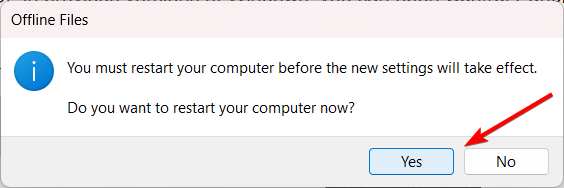
Offline-tiedostojen poistaminen käytöstä poistaa mobsync.exe-tiedoston käytöstä ja estää sitä toimimasta taustalla.
Muista, että tämä poistaa myös synkronointikeskuksen ja kaikki siihen liittyvät synkronointitoiminnot käytöstä.
2. Poista kannettavien laitteiden luettelointipalvelu käytöstä
- Lehdistö Windows + R, tyyppi services.msc, ja napsauta OK.
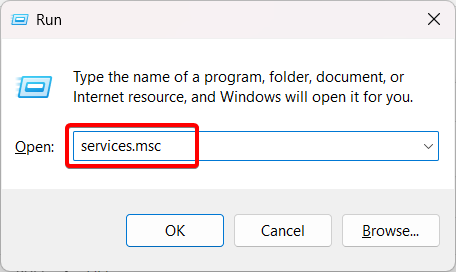
- Etsi palvelu nimeltä Kannettavien laitteiden luettelointipalvelu ja kaksoisnapsauta sitä.
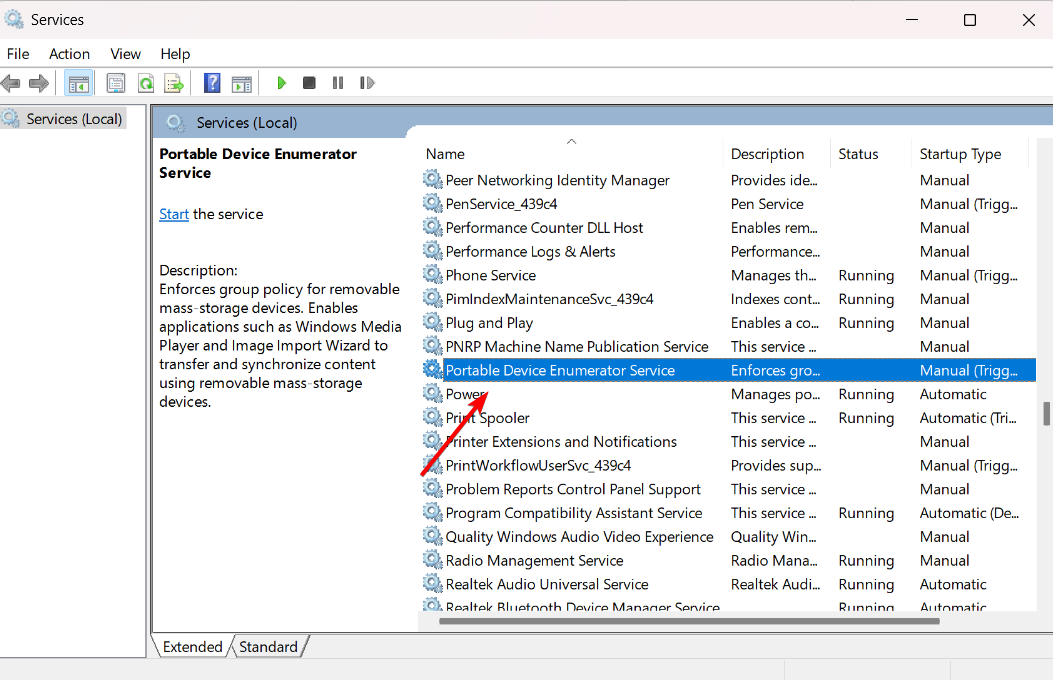
- Klikkaa Lopettaa -painiketta prosessin lopettamiseksi.
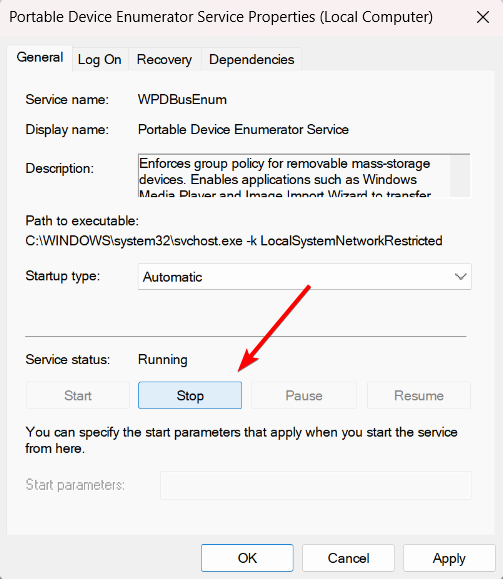
- Aseta sitten Käynnistystyyppi to Liikuntarajoitteinen ja napsauta Käytä.
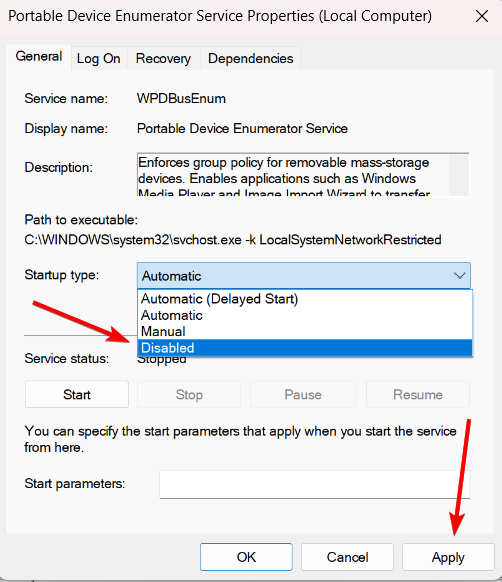
- Pysäytä mobsync.exe käynnistyksen yhteydessä käynnistämällä tietokoneesi uudelleen.
- Kuinka saada EVE Online Excel -apuohjelma ilmaiseksi
- Lataa YouTube-sovellus PC: lle [Windows 10 ja 11]
3. Poista synkronointikeskus käytöstä ryhmäkäytäntöeditorilla
- Avaa alkaa valikko, etsi Muokkaa ryhmäkäytäntöä, ja avaa se.
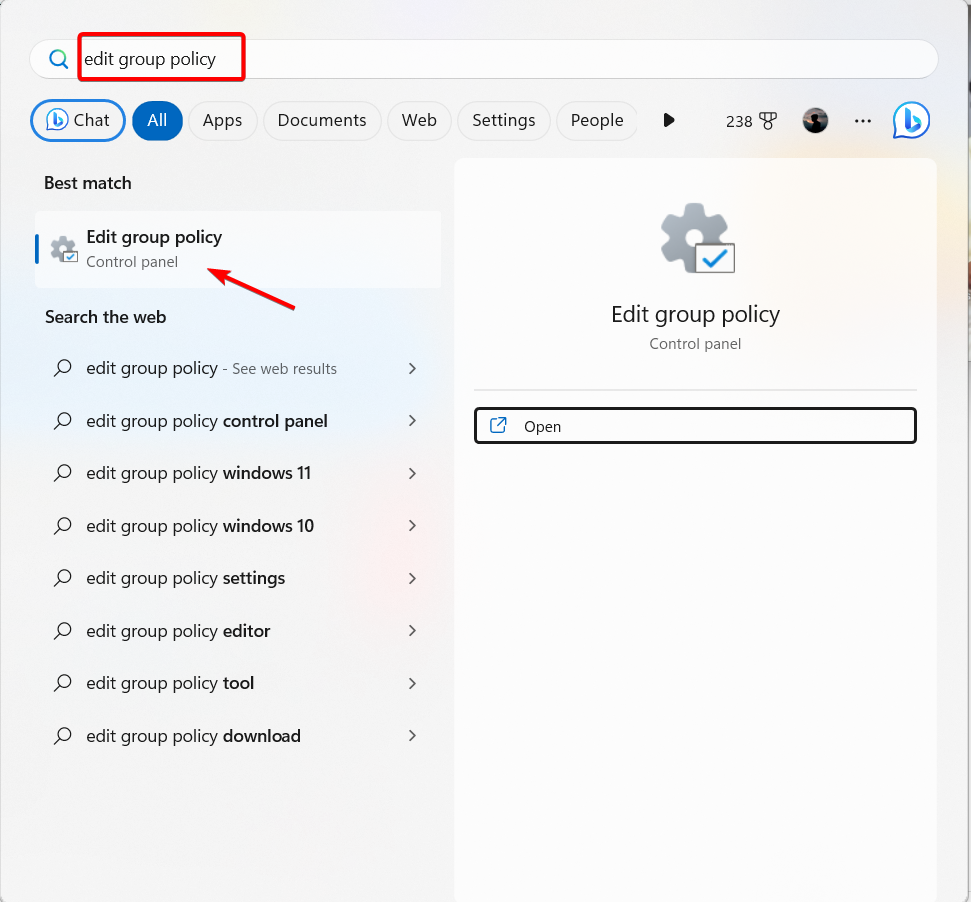
- Alla Tietokoneen kokoonpano -osion vieressä olevaa nuolta Hallintamallit mahdollisuus laajentaa sitä.
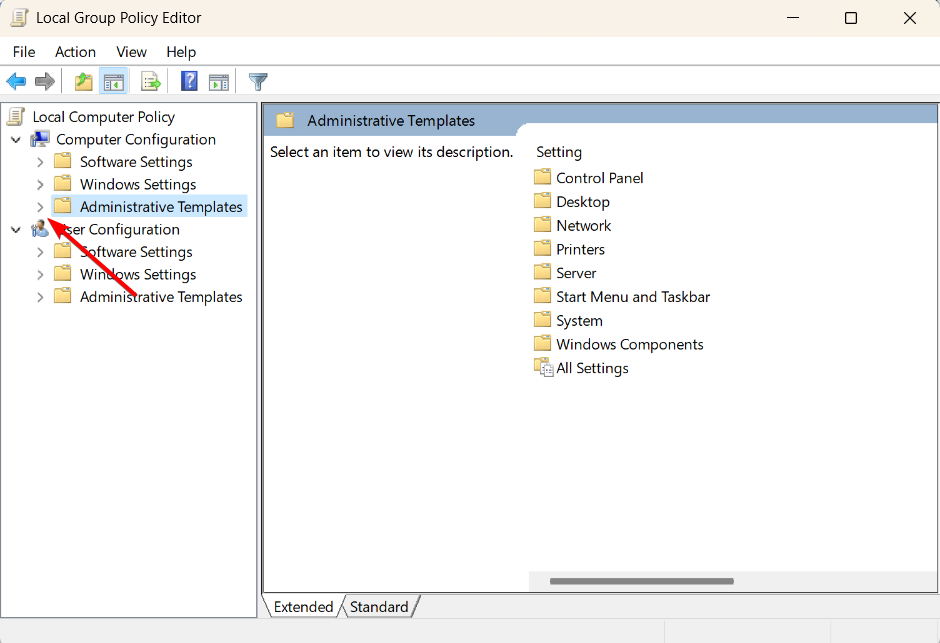
- Kaksoisnapsauta seuraavaksi Verkko kansio laajennettavaksi.
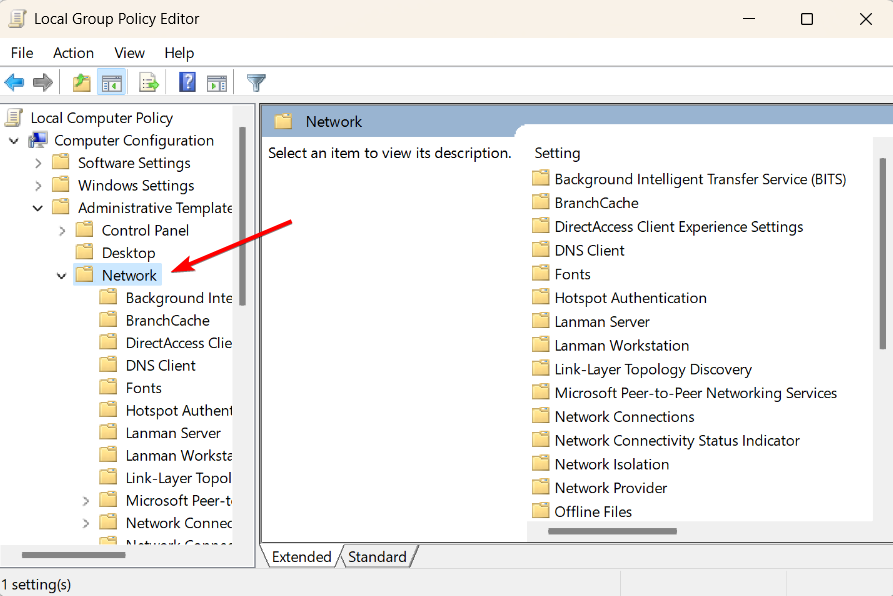
- Valitse sitten Offline-tiedostot kansio vasemmalla ja kaksoisnapsauta Salli tai estä offline-tiedostojen käyttö asetus oikeanpuoleisessa ruudussa.
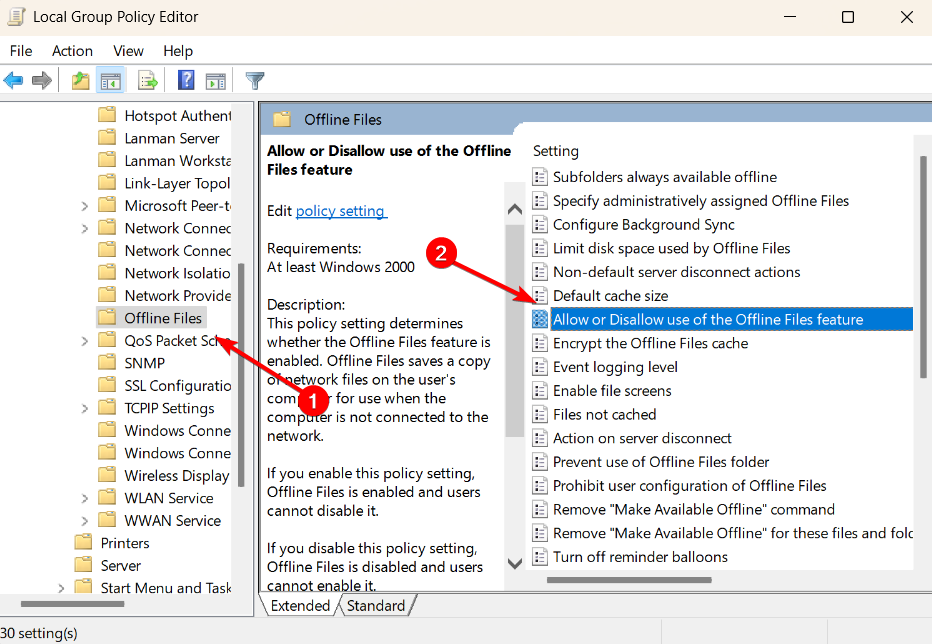
- Valitse Liikuntarajoitteinen vaihtoehto, napsauta Käytä, ja sitten OK.
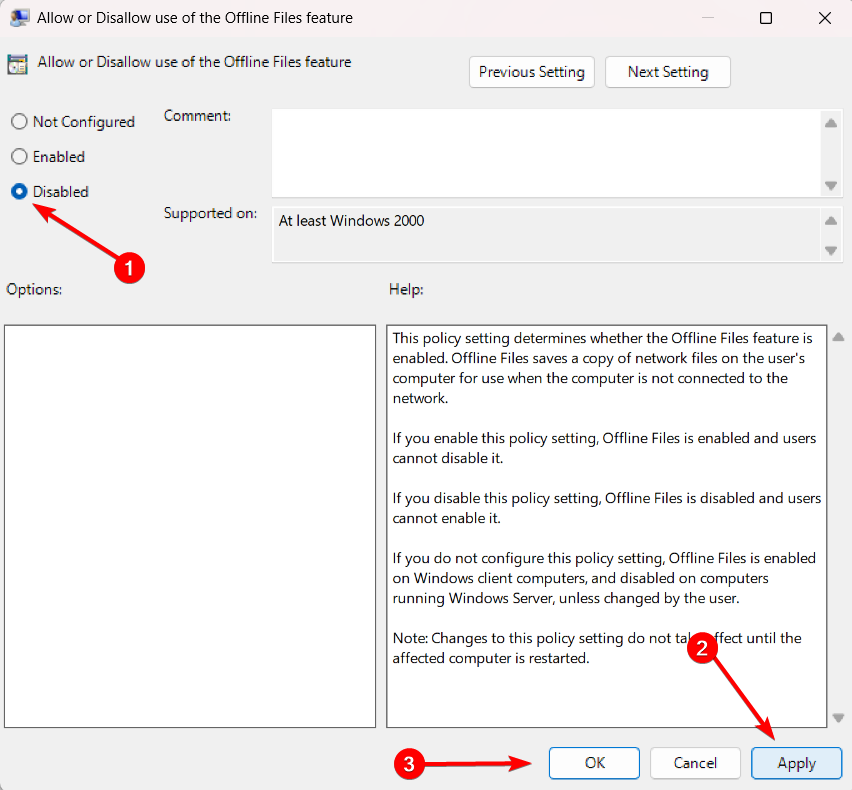
Jos korkea prosessorin käyttö alentaa Windows 11 -tietokoneesi suorituskykyä, näiden yksinkertaisten ratkaisujen noudattaminen voi parantaa suorittimen nopeutta huomattavasti.
Jos sinulla on kysyttävää tai muita ideoita prosessin poistamisesta käytöstä, jaa ne alla olevassa kommenttiosiossa.
Onko sinulla edelleen ongelmia? Korjaa ne tällä työkalulla:
Sponsoroitu
Jotkut kuljettajiin liittyvät ongelmat voidaan ratkaista nopeammin käyttämällä erityistä työkalua. Jos sinulla on edelleen ongelmia ohjaimien kanssa, lataa se DriverFix ja saat sen käyntiin muutamalla napsautuksella. Sen jälkeen anna sen ottaa hallintaansa ja korjata kaikki virheet hetkessä!

